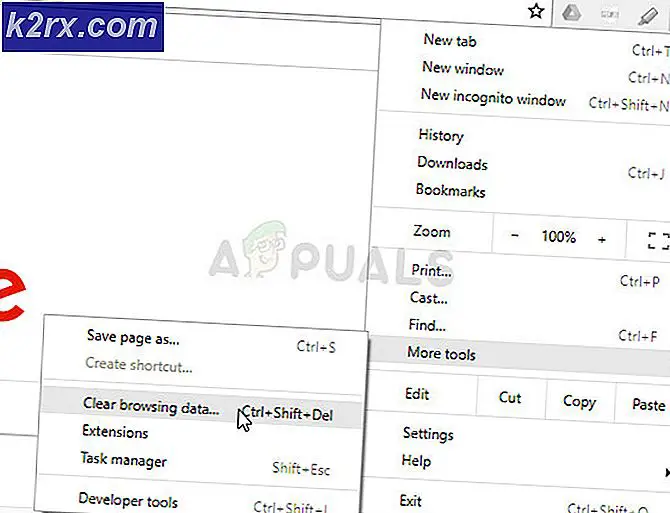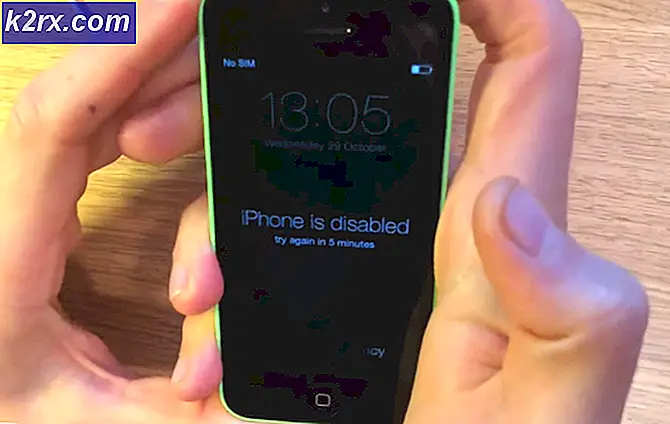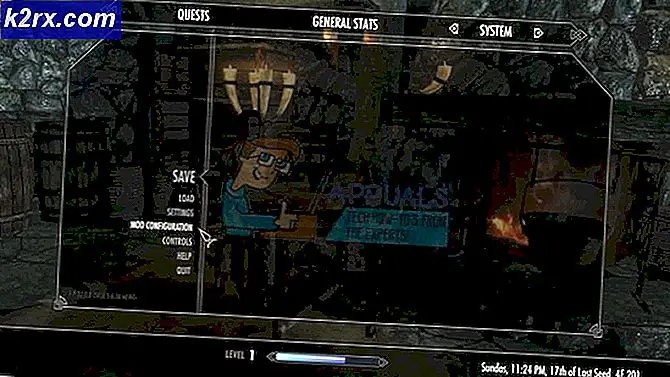Hur man fixar Smart Lock fungerar inte
Google Smart Lock (även känt som Android Smart Lock) introducerades i operativsystemet Android 5.0 Lollipop och det tillgodoser frågan om användare som ständigt måste låsa upp sina telefoner. Med Smart Lock kan du ställa in scenarier och situationer där din telefon automatiskt låser upp sig själv under långa perioder. Tänk på det så här; medan du är hemma förblir din enhet olåst men medan du är på jobbet måste du låsa upp dig själv.
Trots dess användbarhet och en fokuspunkt från Google, stötte vi på flera scenarier där det smarta låset inte fungerade. Nedan visas varianter av problemet som ditt Google Smart Lock kan uppleva:
- Det smarta låset kanske inte låsa upp din enhet även om du befinner dig på en betrodd plats (t.ex. ditt hem).
- Det låses inte upp även om en pålitlig enhet är ansluten till din telefon.
- Det smarta låset inställningar är helt tomma utan något alternativ.
- Du kan inte använda annat smartlås funktioner för upplåsning inklusive ansiktsigenkänning etc.
Förutom ovanstående orsaker fanns det också flera andra variationer som inte listas här. Du kan följa nedanstående lösningar eftersom de kommer att tillgodose alla varianter av Smart Lock som inte fungerar på din Android-enhet.
Vad gör att Google Smart Lock inte fungerar?
Vi fick massor av rapporter från användare angående funktionen som inte fungerar. Vi sammanställde alla möjliga orsaker till varför problemet uppstod och efter att ha experimenterat med våra egna enheter samlade vi alla potentiella orsaker. Några av orsakerna till varför Smart Lock inte fungerar på din enhet är men inte begränsade till:
Innan vi går vidare med lösningarna, se till att du har full åtkomst till din Android-enhet (inklusive Googles e-postadress och lösenord). Spara ditt arbete innan du fortsätter.
Lösning 1: Slå på hög platsnoggrannhet
Innan vi börjar med andra tekniska lösningar börjar vi först med de grundläggande felsökningsteknikerna. Den första är att se till att du har en hög platsnoggrannhet inställd på din smartphone. Det finns flera olika alternativ för platsnoggrannhet som listas nedan:
- Endast telefon: Använda GPS
- Batteribesparing: Wi-Fi och mobila nätverk
- Hög precision: Wi-Fi, mobila nätverk och GPS
Som du kan se är Hög noggrannhet det mest exakta platsverktyget som gör det möjligt för användare att använda lokaliserad plats. Om du inte har hög noggrannhet kanske Android inte kan avgöra om du befinner dig på rätt plats och därmed inte låser upp din enhet. I den här lösningen navigerar vi till dina inställningar och aktiverar hög platsnoggrannhet.
- Öppna enhetens inställningar och navigera sedan till Anslutningar.
- Bläddra nu ner och klicka på Plats.
- Här borde du ha ett alternativ Lokaliseringsmetod. Klicka på den en gång.
- Här kommer alla alternativ för platsen att finnas. Se till att du väljer Hög precision.
- Spara ändringar och avsluta. Starta om enheten och kontrollera om Smart Lock fungerar som förväntat.
Notera: För att få en smart smart låsupplevelse, se till att din plats är alltid påslagen. Det kanske inte fungerar om du stänger av den eller bara slår på den ibland.
Lösning 2: Kalibrering av kompass
En annan sak att försöka om du inte kan använda Smart Lock på din sparade plats är att kalibrera kompassen på din enhet. Alla mobila enheter använder kompassverktyget för att hjälpa telefonen att avgöra vilken väg den vetter mot och var den är. Ju mer kalibrerad din kompass är, desto mer noggrannhet uppnår du i Maps. Ju mer noggrannhet du uppnår på Maps, desto större är chansen att du inte har några problem med Smart Lock.
Eftersom Android inte har ett kompasskalibreringsprogram eller alternativ måste du göra det manuellt. Här har du öppet Google kartor applikation på din enhet och skapa sedan en 8 rotation som gjort i Gif ovan. Se till att du upprepar åtgärderna flera gånger innan du försöker använda Smart Lock igen.
Lösning 3: Återaktivera Smart Lock från betrodda agenter
Många användare rapporterade (särskilt användare i Android 8.0) att de inte kunde se alternativen för Smart Lock i sina Android-enheter. Detta var en mycket vanlig fråga som uppstod i slutet av 2017 och finns på Android-enheter fram till detta datum. Förklaringen bakom detta beteende är att det inte är något fel med modulerna; det finns bara ett fel som enkelt kan lösas genom att återställa de betrodda agenterna från din enhet.
En betrodd agent är en tjänst som meddelar systemet om den miljö som enheten för närvarande är i kan lita på eller inte. Parametern "betrodd" är endast känd för agenten och den bestämmer den med sina egna kontroller. Här kommer vi att återställa smartlåset från betrodda agenter och se om detta gör tricket för oss.
- Öppna din inställningar och navigera till Låsskärm och säkerhet> Andra säkerhetsinställningar.
- Bläddra nu ner tills du hittar posten för Lita på agenter. Klicka på det.
- Här ser du Smart Lock (Google) och det kommer troligen att vara kontrollerade.
- Avmarkera alternativet och omstart din enhet helt. Efter omstart navigerar du tillbaka till dessa inställningar och kolla upp alternativet igen.
- Nu kan du försöka ställa in smartlås igen och se om detta har löst problemet.
Notera: Stegen som visas här är av Samsung-enheter. Om du har någon annan enhet kan du göra ändringar i stegen.
Lösning 4: Uppdatera Android till den senaste versionen
Google Engineers märkte just denna fråga om Smart Lock som inte fungerar som förväntat i smartphones. De släppte en uppdatering som specifikt riktade sig mot denna situation. Googles uppdateringar innehåller mer än bara korrigeringar; de innehåller också nya funktioner och förbättringar av befintliga arkitekturer. Här i den här lösningen navigerar vi till dina inställningar och kontrollerar om det finns några uppdateringar som väntar.
- Klicka på inställningar applikation och navigera till Programuppdatering.
- Även om du har Ladda ner uppdateringar automatiskt markerad måste du klicka på Ladda ner uppdateringar manuellt.
- Nu kommer Android-systemet automatiskt att börja söka om det finns några uppdateringar tillgängliga. Om det finns några kommer du att bli ombedd att ladda ner och installera dem i enlighet med detta.
- Installera uppdateringarna och kontrollera sedan om Smart Lock fungerar korrekt.
Lösning 5: Använda koordinater för betrodda platser
En annan lösning för att få Smart Switch att fungera är att använda koordinater istället för plats som du brukar göra. Detta är inte ett alternativ som finns i ditt Android-system; en tekniker upptäckte att om du inaktiverar GPS i dina inställningar och sedan går till betrodda platser för att lägga till en plats kommer Android-systemet att be om tillstånd. När du beviljar den kommer platsen att användas i form av koordinater. Du kan ställa in platsen därifrån och sedan kontrollera om Smart Switch fungerar eller inte.
- Navigera till platsinställningarna som vi gjorde i Lösning 1. Ställ in platsen till Batterisparläge.
- Navigera nu till Låsskärm och säkerhet> Smart Lock. Klicka nu på Betrodda platser.
- Här kan du bli ombedd att få tillstånd för GPS. Klicka på om du uppmanas till det Ja.
- Välj nu din plats med den medföljande nålen. Observera att i stället för fullständiga adresser får du koordinater när du väljer plats. Spara platsen och avsluta. Kontrollera nu om Smart Lock fungerar som förväntat.
Lösning 6: Kontrollera om Google-konto används på fler enheter
Om alla ovanstående metoder misslyckas och du fortfarande inte kan använda Google Smart Lock bör du kontrollera om ditt Google-konto används i flera enheter. Detta bör inte påverka driften av Smart Lock men det verkar som om det gör det. Här i den här lösningen navigerar vi till dina Google-kontoinställningar på webbplatsen och kontrollerar sedan om det finns andra enheter som synkroniseras med ditt Google-konto. Här bör du se till att endast en enhet (den du använder) synkroniseras helt med Google och ta bort alla andra enheter.
- Navigera till Google och klicka på din profilbild finns högst upp till höger på skärmen. När du har klickat väljer du alternativet för Google-konto.
- När du är i dina kontoinställningar navigerar du till säkerhet och sedan se Dina enheter. Här visas alla enheter som är kopplade till ditt Google-konto.
- Hoppa över datorer och kromböcker etc. Sök bara efter smartphones. Om det finns mer än en smartphone registrerad mot ditt Google-konto, överväg att logga ut från det.
- När du är helt säker på att endast en smartphone är registrerad mot ditt konto, försök använda Smart Lock och kontrollera om problemet är löst.
Lösning 7: Ta bort arbets-e-post
En annan vanlig skyldig för att Smart Lock inte fungerar är att du har registrerat din enhet med ett arbets-e-postmeddelande. När du är registrerad med din arbets-e-post åsidosätts alla inställningar för låsskärmen som du ställer in manuellt med din arbetspolicy. Arbetspolicyn är densamma för alla användare som har sin smartphone registrerad med en e-postadress för arbetet.
Här rekommenderar vi dig att kontrollera om du har en e-postadress för jobbet som används i din smartphone. Om du gör det kan du överväga att ta bort den och sedan kontrollera om din smartphone fungerar som förväntat. Nedan följer metoden för hur du kontrollerar vilket e-postmeddelande som är registrerat på din smartphone.
- Öppna telefonens inställningar och klicka sedan på Moln och konton.
- Välj nu Konton. Här listas alla konton som används i din smartphone.
- Kontrollera Google-konto och se vilken den är registrerad på. Om det är din e-postadress, se till att du tar bort den helt och försök sedan använda Smart Switch.
Lösning 8: Ställa in flera platser
Om du fortfarande inte kan använda Smart Switch efter behov och din telefon fortfarande inte låser upp sig själv när du kommer hem eller på något säkert utrymme kan du använda en "lösning" där du ställer in flera platsmärken på en enda plats. Om du till exempel är i ditt hem kan du ställa in platsmärkena i olika ändar (en vid verandan, en i trädgården, etc.). Detta tar bort problemet med att din smartphone inte upptäcker den exakta platsen där den ska låsas upp.
Observera dock att detta bara kommer att omfatta säkerheten. Du kan se till att du åtgärdar detta genom att inte ta cirkeln (av platsen) för utanför din betrodda plats. När du har ställt in flera stift, starta om enheten, se till att du har en bra internetanslutning och kontrollera om smart switch fungerar eller inte.
Lösning 9: Kontrollera speltjänster
Huvudtjänsten som ansvarar för att hantera Smart Switch på din Android-enhet är Google Play-tjänst. Vanligtvis går inget fel med dessa tjänster men det finns tillfällen där din smartphone kan placera tjänsten i ”batterioptimeringslistan”. När en tjänst finns i den här listan fungerar den inte helt eftersom Android fortsätter att lägga den i vila. I den här lösningen navigerar vi till batterioptimeringsinställningarna och ser till att den här tjänsten inte finns.
- Öppna inställningar på din smartphone och navigera till Enhetsunderhåll (eller något annat alternativ som leder till batterialternativ i din specifika smartphone).
- Klicka nu på Batteri. Här finns det vanligtvis en lista över applikationer som du kan begränsa för att spara ström. Bläddra ner nedan tills du hittar Oövervakade appar.
- Väl inne i icke-övervakade appar, klicka på Lägg till appar Lägg nu till Google Play-tjänst och spara ändringar.
- Kontrollera nu om röstfunktionen fungerar som förväntat.
Lösning 10: Kontroll i felsäkert läge
Om alla ovanstående metoder inte fungerar, finns det en chans att du har ett problematiskt program som inte tillåter att Smart Lock fungerar som förväntat. Det finns flera applikationer från tredje part som uppvisar detta beteende och är kända för att vara problematiska. Istället för att inaktivera varje applikation en efter en kan du försöka starta din smartphone säkert läge och se om smartlåset fungerar eller inte. Om det gör det betyder det att det fanns en applikation som orsakade problemen.
Varje smartphone har sitt eget sätt att starta i säkert läge. Du måste navigera till tillverkarens webbplats och följ instruktionerna där. När du har startat i säkert läge kan du kontrollera smartlås om det fungerar eller inte. Se till att du aktiverar din GPS manuellt eftersom den i flera fall är inaktiverad i säkert läge. Om det fungerar startar du tillbaka i normalt läge och börjar inaktivera varje applikation en efter en tills du hittar den skyldige.